皆さんは、古い写真の画像や、ぼけている画像などを高画質化したいということはありませんか?
そんな時に役立つサイトや、アプリを紹介したいとおもいます。
- 画像を高画質化するサイト無料
- 画像を高画質化するサイトは安全か、機能は足りる?
- 画像を高画質化するおすすめのアプリ
- HitPaw Photo Enhancerの紹介(最新バージョン2.5.0)
- HitPaw Photo Enhancerのダウンロード
- HitPaw Photo Enhancerの基本の使い方
- HitPaw Photo Enhancerの6つのAIモデル
- トリミングができるようになった
- HitPaw Photo Enhancerのプラン(購入)
- HitPaw Photo Enhancerの動作環境
- 対応する画像フォーマット
- HitPaw Photo Enhancerの解約
- 1カ月プランと1年プランの解約の方法
- HitPaw Photo Enhancerの評判
- まとめ
画像を高画質化するサイト無料
画像を高画質化するサイトというのは、簡単にサイトを立ち上げて、画像を選択するだけで高画質化してくれるというものです。
画像を高画質化するサイト一覧
- HitPaw Photo Enhancer| 最高のAI画像高画質化サイト
- HitPaw Online Photo Enhancer| あまり手間をかけずに高画質な写真を作成
- kakudaiac| 画像を綺麗に拡大します。無料です。
- Vance AI| マルチで画像処理
- Waifu2x| 画質を良くする
- cutout.pro| 誰にとっても素晴らしい写真高画質化
- Bigjpg| AI二次元画像の拡大
- Photo Refiner| 画像・写真・イラストの高画質化AI
- smart upscaler| AIで画像を鮮明にする
- AI Image Enlarger| AIで画像拡大ツール
- Letsenhance.io| 完全自動化の写真高画質化
特に性能がよくて、無料で使えるサイトを紹介します。
HitPaw Photo Enhancher Free online
※無料版には20MBのファイルで、1日6つまでなどの制限があります。無制限の場合は有料のプロ版を購入する必要があります。制限について プロ版の申し込み 公式サイト
このサイトでは、画像をAI高画質化してくれますので、画像を選択するだけで、簡単に使えます。
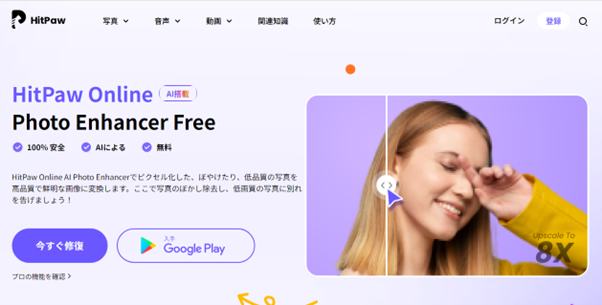
画像を高画質化するサイトは安全か、機能は足りる?
サイトで画像を高画質化するのは簡単でよいのですが、インターネットに画像をアップロードしなくてはなりません。
インターネットに画像をアップロードするということは、サーバー(サイトを作ってる会社のコンピュータ)に置くということです。
まあ、会社がその画像をどうのこうのするということはないですが、見られたくない画像などを送るのに抵抗がありませんか?
また、インターネットを使うので、回線を使う以上、どこかでなにか漏れるということもあるかもしれません。(本当はそんなことあり得ないですが、その懸念はあります。)
アプリですと、高画質化にいくつかのモデルがあり、白黒をカラーにするなどということもできますが、サイトでは、そんな機能はありません。
そこで、アプリの登場です。
画像を高画質化するおすすめのアプリ
画像を高画質化するアプリのおすすめは、ズバリ、HitPaw Photo Enhancerです。
このアブリは、簡単にAI高画質化ができるし、4つの高画質化のモデルが選べて、白黒の画像をカラー化することもできます。
このアプリは下記のような特徴があります。
- 風景、人物の顔、動物などをAI高画質化する4つのモデル。ノイズを除去や、色付けすることもできます。
- 100枚以上の画像を一気に高画質化するバッチ処理機能があります。
- 上限なしで拡大可能です。画質も損ないません。
- ワンボタンを押すだけでエフェクトを大幅にかけ、より鮮明に画像を見せる。
- 簡単な操作で、100%自動で、高画質化処理します。
しかも、無料で試すことができます。それではアプリの紹介になります。
HitPaw Photo Enhancerの紹介(最新バージョン2.5.0)
HitPaw Photo Enhancerは、HitPaw社が販売してるアプリです。非常に高画質化が高度であり、処理が早いと言われております、
高画質化には、有名どころでは、AdobeのPhotoshopもありますが、操作等を覚えないと使いこなせません。
HitPaw Photo Enhancerは、画像を選んで、モデルを選択し、ボタンを押すだけで処理ができます。また、画像を複数えらんで、一気に高画質化するバッチ処理の機能もあります。
しかも、オンラインでなくても使えますので、安心です。
HitPaw Photo Enhancerのダウンロード
HitPaw Photo Enhancerは下記のサイトよりダウンロードして使えます。
無料で試せるので、使ってみてはいかがでしょうか?
windows版とMAC版がありますので、お使いのパソコンのOSにあわせてお使いください。
HitPaw Photo Enhancerの2023/7/23時点 バージョン2..5.0の使い方になります。
HitPaw Photo Enhancerの基本の使い方
初めにアプリを立ち上げます。
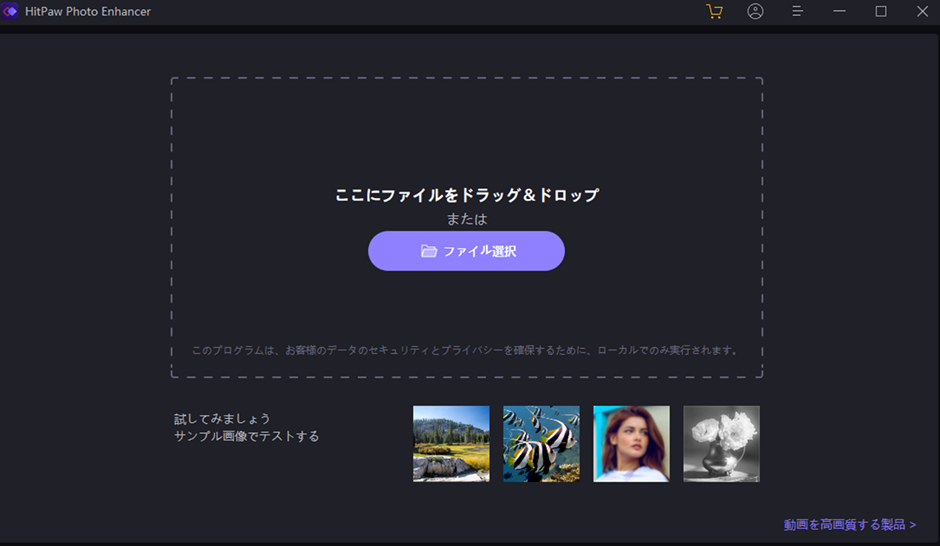
中央の「ここにファイルをドラッグ&ドロップ」のところに画像のファイルをドラッグするか、”ファイル選択”ボタンを押すと、ファイル選択の画面が出てきますので、ファイルを選択します。
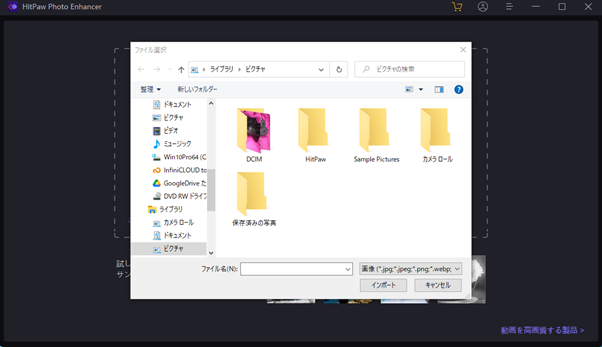
ここでは、ファイル選択でなく、アプリの画面の下にあるサンプル画像を使ってみます。
サンプル画像をクリックします。
下の画面のようにサンプル画像が表示されます。
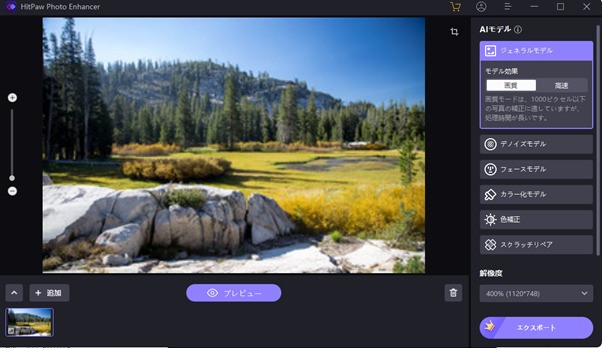
右の方に6つのモデルが選べるようになっています。(6つのモデルについては後で解説します。)今回はジェネラルモデルを使います。(画像に応じて最適なモデルを選択してくれます。)ここで”プレビュー”ボタンを押します。そうすると自動でAI画像高質化が始まります。パソコンのスペックによって違いますが、1分も待たずに処理は終わります。
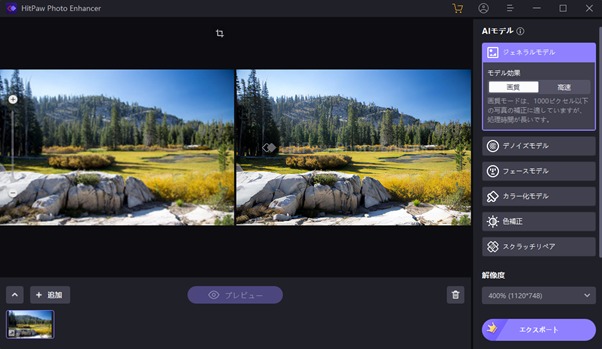
たしかにかなり鮮明になって、ぼやけたところもはっきりします。
”エクスポート”ボタンを押して、高画質化した画像のファイルを保存できます。
無料版はエクスポートが出来ないという制限があります。
エクスポートした結果です。
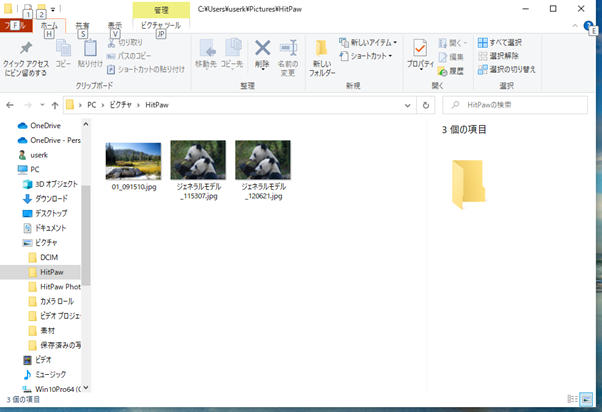
HitPaw Photo Enhancerの6つのAIモデル
#森下舞桜 ちゃんの画像を使って #AI画像処理 をしてみた
HitPaw Photo Enhancerというアプリを使用
AIモデルは「ジェネラルモデル」「デノイズモデル」「フェースモデル」「カラー化モデル」の4種類
「デノイズモデル」「フェースモデル」はノイズ除去が行われているようである pic.twitter.com/HqxclGiv1g— ぽねっと (@ponet2017) November 10, 2022
6つのモデルとは
- ジェネラル
- デノイズ
- フェース
- カラー化
- 色補正
- スクラッチリペア
があります。ひとつずつみていきましょう。
1.ジェネラルモデル
型や見た目が正確な物体の画像に適したモデル・動物・風景・建物の写真加工に向いています。
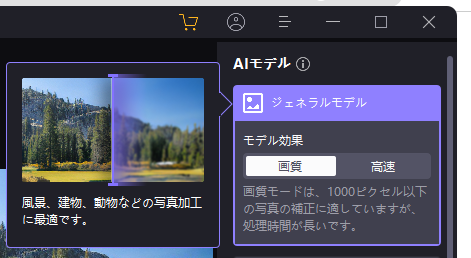
2.デノイズモデル
輪郭がはっきりしない画像や、まんがやアニメ絵などや、夜間撮影での高ISOでのノイズ(ザラザラしたような画像・いらないカラーがでる)などを除去します。
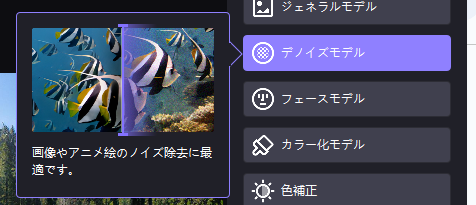
実際の画像を処理してみました。かなり、鮮明になるようです。
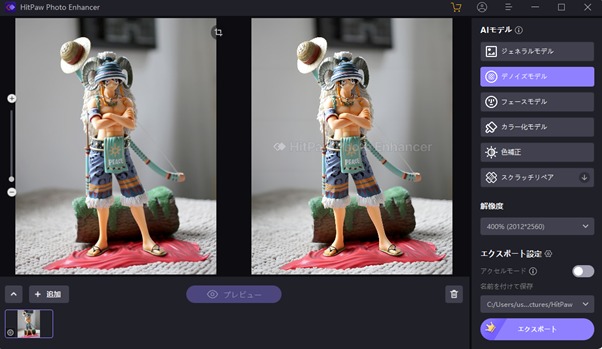
3.フェースモデル
その名のとおり、フェース(人物像特に顔)を高画質化するモデル
効果の違いで、鋭い 柔らかいが選択できます。
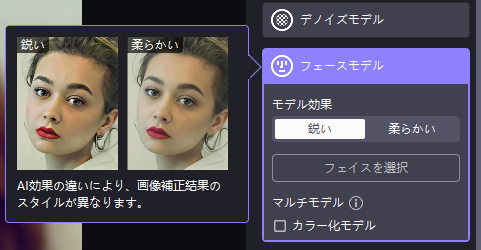
サンプル画像の高画質化です。
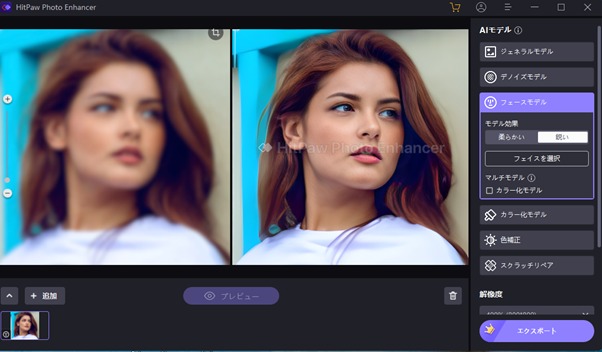
フェースモデルにはマルチモード(カラー化モデルと同時に処理できる。)があります。これは白黒の人物の顔を高画質化して、同時にカラー化します。
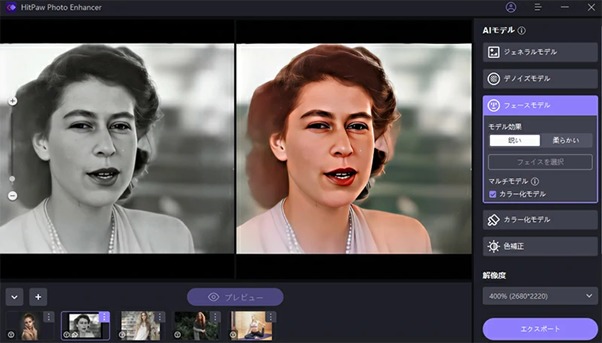
画像参照:HitPaw Photo Enhancer公式サイト
4.カラー化モデル
上の説明にもありましたが、白黒(モノクロ)画像をカラー化します。
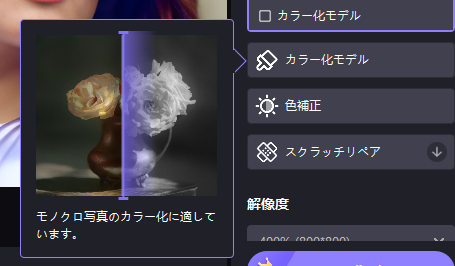
画像の例です。
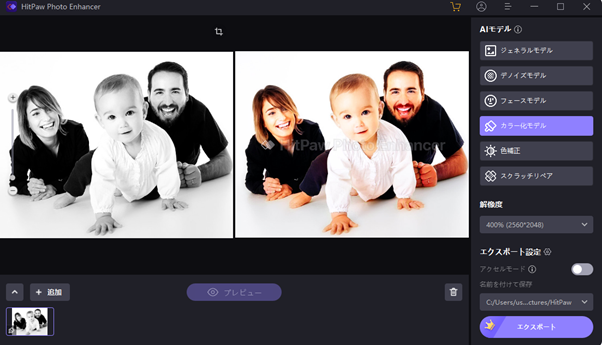
5.色補正
彩度不足、露出不足の画像に最適なモデル
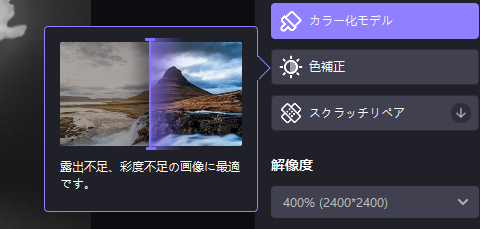
彩度が低いとおもわれる画像で試してみました
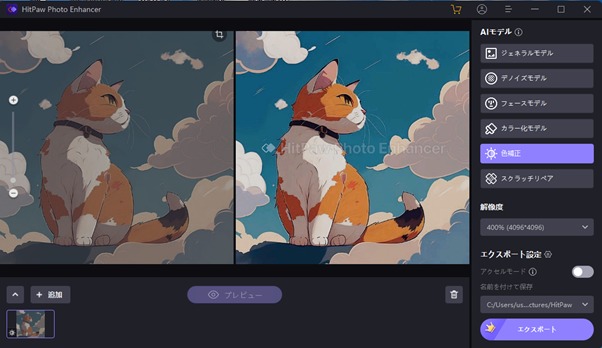
色がはっきりしたとおもいます。
6.スクラッチリペア
傷のある古い写真の高画質化します。(傷を失くします。)
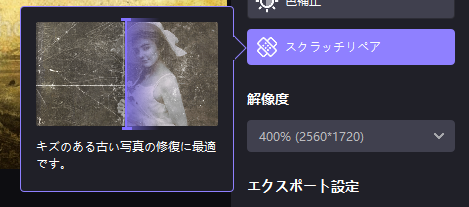
試してみました。スクラッチリペアにもマルチモデルがあります。「フェースモデル」と同時処理できます。
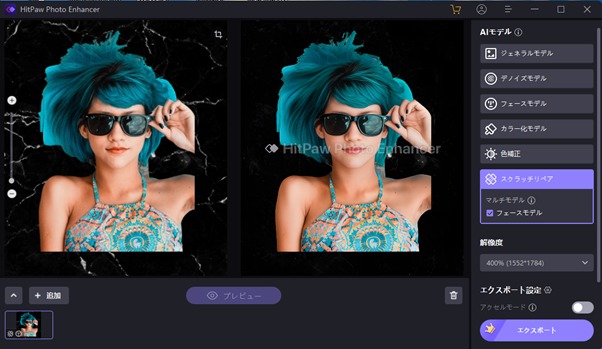
傷が消えました。
トリミングができるようになった
バージョン2.5.0から元画像をトリミングできるようになっています。
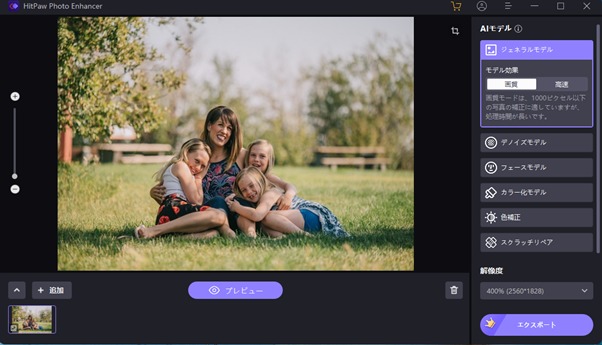
動画を選択または、ドラッグ&ドロップすると、下部にその画像が小さく表示されます。
その小さい画像の上で右クリックすると、メニューが表示されます。
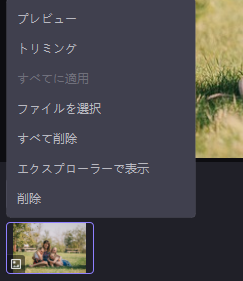
その中からトリミングを選びます。
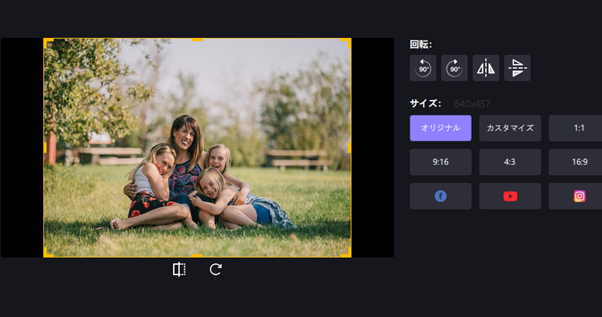
回転させたり、いろいろなサイズにトリミング出来ます。

FaceBookや、youtube、Instagramの大きさにトリミングも出来ます。
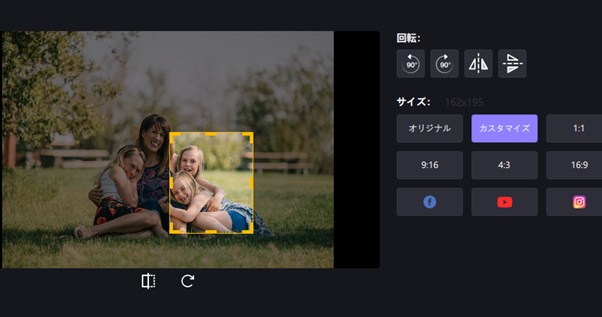
カスタマイズで切り取ってみます。
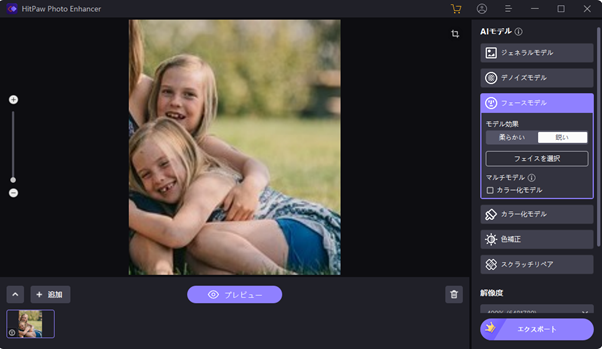
フェースモデルで処理してみますが、フェースモデルには自動で顔を認識する機能もあります。”フェイスを選択”をクリックします。
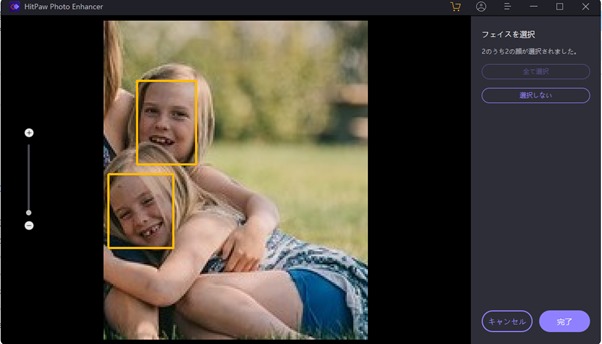
処理をかける顔を自動で選択しました。処理してみます。
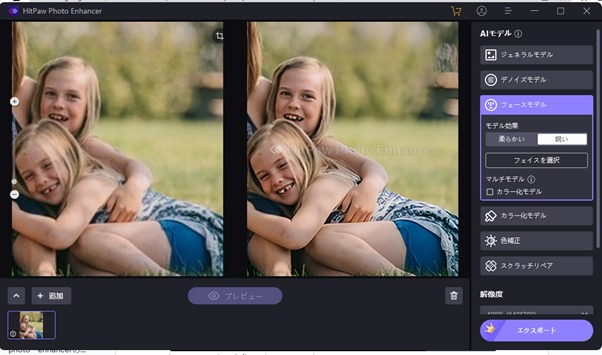
表情がよりはっきりしたとおもいます。
解像度・サイズを変更出来ます
モデルを選択して、解像度、サイズも変更できます。
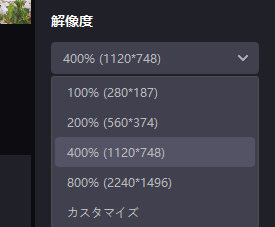
複数の画像を一括で処理出来ます。
バッチ処理と言って、複数の画像を一括して処理出来ます。

ファイルを選択で読みこました後に、左下の”+”を押すとさらに画像を選択出来ます。またはファイル選択の際にctlキーを押しながら複数選択します。追加された画像は下部に表示されます。”エクスポート”を押して保存先を選ぶと連続して処理されます。
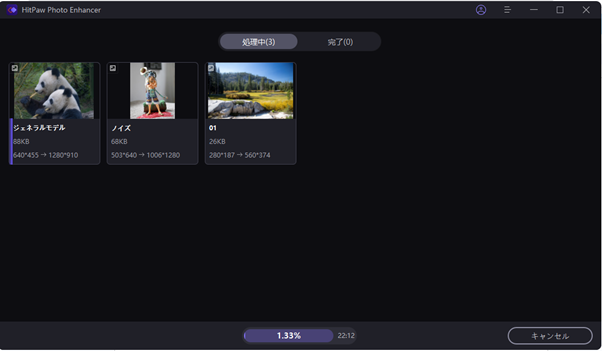
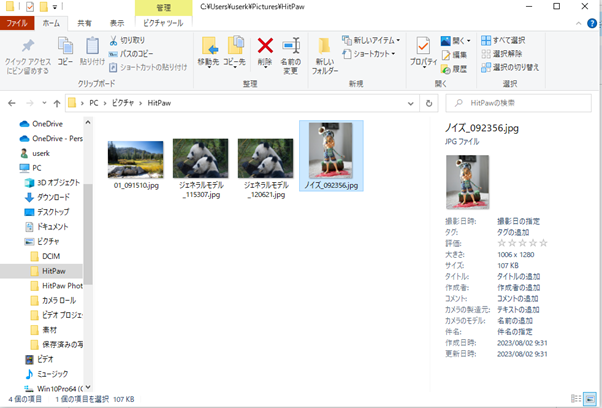
但し、それぞれの画像に違うモデルを選ぶことは出来ません。同じモデルを使う画像でやり
ます。
連続して処理されます。
プリファレンス設定
横三本線をクリックすると、プリファレンス設定を選択します。
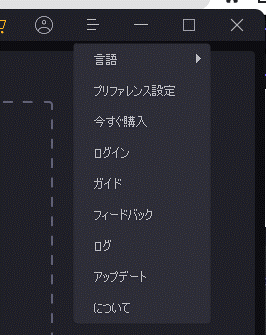
処理の基本となるプロッセサーを選択したり、同時処理(並行処理)する写真数を選びます。
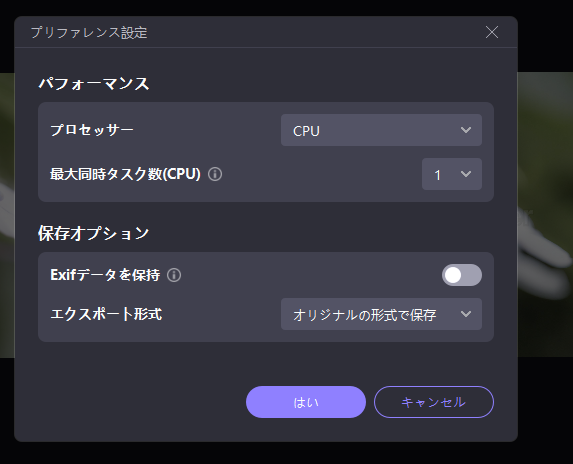
私のパソコンは非力のせいか、変更してもそんなに処理速度は変わりませんでした。
HitPaw Photo Enhancerのプラン(購入)
支払いのプランは、1カ月、一年、永久とあります。(税込)
Windows版
1か月 2,859円 1年 9,459円 永久 14,959円
MAC版
1か月 3,299円 1年 9,899円 永久 15,399円
1台にしかインストールはできません。
支払い方法
現在、クレジットカード、PayPal、口座振替、銀行/電信送金、小切手/為替、FAX-クレジットカード、インボイスなどをご利用いただけます。クレジットカードは、お支払い後、レジストレーションコードとダウンロードリンクを受け取るための最も迅速な方法として、強くお勧めします。
HitPaw Photo Enhancerの動作環境
| Windows | Mac | |
| 対応OS | Windows 11/10 64-bit | macOS 10.15 以降 |
| プロセッサー (CPU) | Intel i3 第4世代またはAMD Ryzen 3相当以上 | Intel i3 第4世代またはApple M1相当以上 |
| ハンドディスクの空き容量 | 2GB以上 | 2GB以上 |
| メモリ | 8GB以上 | 8GB以上 |
| グラフィックカード(GPU) | NVIDIA GTX 950またはAMD Radeon 460相当以上 | Intel UHD 630またはApple M1相当以上 |
| OpenGL | 3.3以上 | 3.3以上 |
| DirectX | バージョン:12 | – |
| ディスプレイ(モニター) | 1366*768以上 | 1366*768以上 |
私のノートパソコンはIntel i7 第2世代 メモリ16GB・ディスプレイの解像度は、1280×800ですが、使えてますので、これは推奨だと思われます。
対応する画像フォーマット
| タイプ | フォーマット |
| インプット | *.png *.jpg *.jpeg *.WebP *.tif *.tga *.bmp *.jfif |
| アウトプット | *.png *.jpg *.jpeg *.WebP *.tif *.tga *.bmp *.jfif |
HitPaw Photo Enhancerの解約
1カ月プラン、1年プランは解約は更新日前ならいつでも可能です。1年プランの場合や1カ月プランの返金についてや更新日についての公式サイトでの記載はないのでお問い合わせください。
買取りの場合の返金は、30日間であれば返金保証があります。
1カ月プランと1年プランの解約の方法
買取の返品の仕方の記載はないので、お問い合わせしてください。
HitPaw Photo Enhancerの評判
公式のレビューですが、評価は大変良いとなってます。
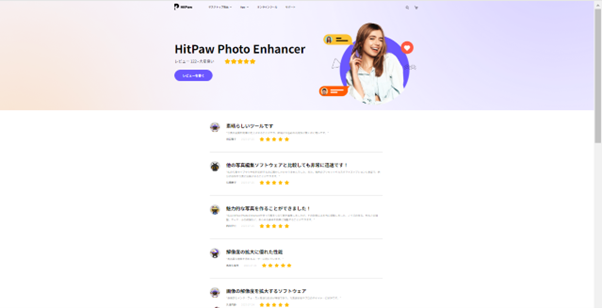
まとめ
- 画像を高画質化するサイトは安全か、機能は足りる?
- 画像を高画質化するおすすめのアプリ
- HitPaw Photo Enhancerの紹介
- HitPaw Photo Enhancerのダウンロード
- HitPaw Photo Enhancerの基本の使い方
- HitPaw Photo Enhancerの6つのAIモデル
- トリミングできるようになった
- 解像度・サイズを変更出来ます
- 複数の画像を一括で処理出来ます。
- プリファレンス設定
- HitPaw Photo Enhancerのプラン(購入)
- HitPaw Photo Enhancerの動作環境
- 対応する画像フォーマット
- HitPaw Photo Enhancerの解約
- 1カ月プランと1年プランの解約の方法
- HitPaw Photo Enhancerの評判
について解説してきました。とても高性能で、操作が簡単なので、HitPaw Photo Enhancerはお勧めです。

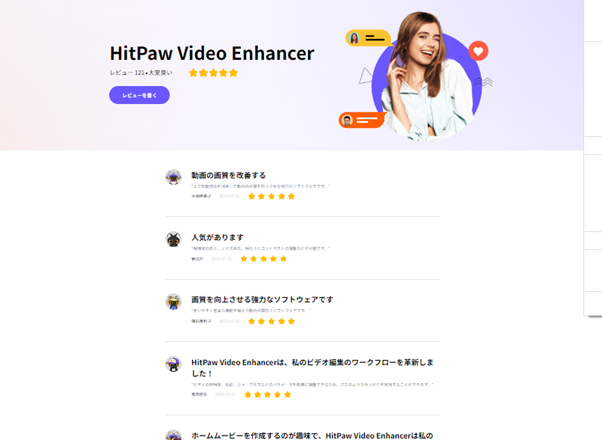
コメント